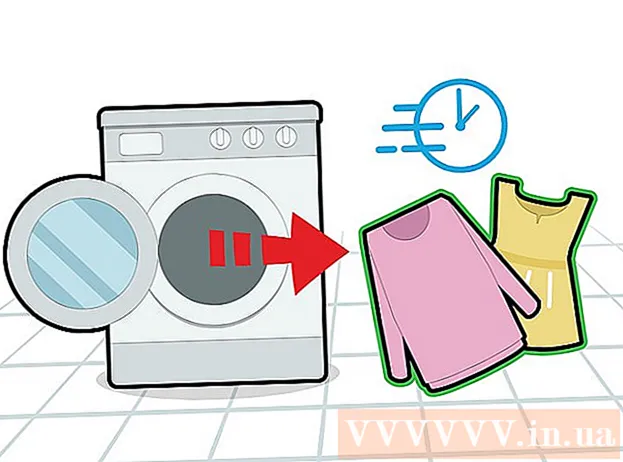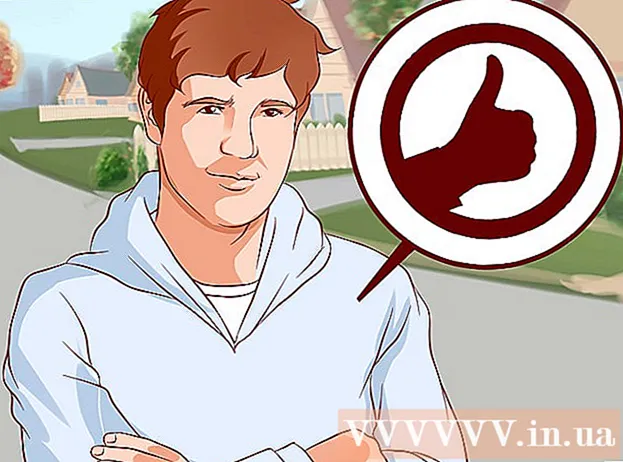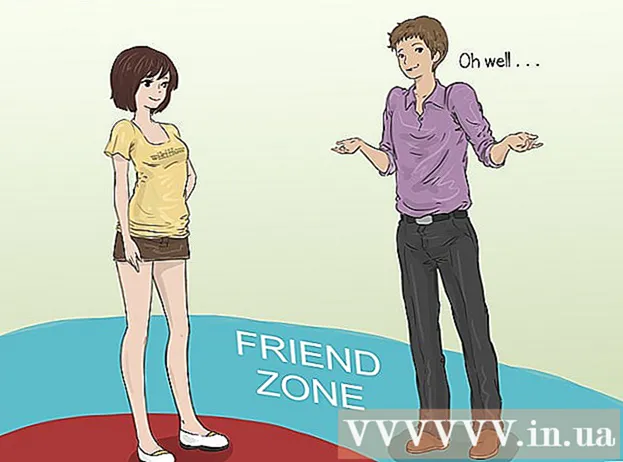Autore:
Janice Evans
Data Della Creazione:
25 Luglio 2021
Data Di Aggiornamento:
1 Luglio 2024
![How To Use Java In Firefox - The Easiest Way To Enable Java In Mozilla Firefox [BEGINNER’S TUTORIAL]](https://i.ytimg.com/vi/2uDDkqYsJso/hqdefault.jpg)
Contenuto
- Passi
- Metodo 1 di 3: Come attivare il contenuto Java su un sito Web
- Metodo 2 di 3: Come attivare tutti i contenuti Java
- Metodo 3 di 3: Come attivare JavaScript
- Consigli
- Avvertenze
In questo articolo imparerai come abilitare Java in Firefox su un sito specifico e in un intero browser, nonché come attivare JavaScript in questo browser. Java e JavaScript possono essere abilitati sulla versione desktop di Firefox.
Passi
Metodo 1 di 3: Come attivare il contenuto Java su un sito Web
 1 Avvia Firefox. Fare clic sull'icona della volpe arancione sulla palla blu.
1 Avvia Firefox. Fare clic sull'icona della volpe arancione sulla palla blu.  2 Vai a un sito che utilizza Java. Se il sito a cui vuoi accedere utilizza Java, vai su quel sito.
2 Vai a un sito che utilizza Java. Se il sito a cui vuoi accedere utilizza Java, vai su quel sito.  3 Attendi che venga visualizzato il prompt Java. Al centro dello schermo (o area con contenuto Java), vedrai un collegamento "Abilita Java" o simile.
3 Attendi che venga visualizzato il prompt Java. Al centro dello schermo (o area con contenuto Java), vedrai un collegamento "Abilita Java" o simile.  4 Fare clic sul collegamento "Abilita Java". Si trova accanto o sopra il contenuto Java che si desidera scaricare.
4 Fare clic sul collegamento "Abilita Java". Si trova accanto o sopra il contenuto Java che si desidera scaricare. - Se vedi un messaggio che dice che Java è "non supportato", "disabilitato", "non installato" o qualcosa di simile invece del collegamento specificato, non sarai in grado di aprire questo sito in Firefox.
 5 Clicca su Consentire oraquando richiesto. Si aprirà nella parte in alto a sinistra della finestra di Firefox. Il sito web viene aggiornato e il contenuto Java viene caricato.
5 Clicca su Consentire oraquando richiesto. Si aprirà nella parte in alto a sinistra della finestra di Firefox. Il sito web viene aggiornato e il contenuto Java viene caricato. - Puoi anche fare clic su Consenti e ricorda per aggiungere il sito all'elenco Consentito di Firefox.
Metodo 2 di 3: Come attivare tutti i contenuti Java
 1 Comprendi i limiti di questo metodo. A causa di problemi di sicurezza, le versioni recenti (e future) di Firefox non supportano Java. Per abilitare il contenuto Java, è necessario installare una vecchia versione a 32 bit di Firefox e quindi aggiungere manualmente il plug-in Java. Puoi farlo sui computer Windows perché i computer Mac utilizzano la versione a 64 bit del browser per impostazione predefinita, il che rende impossibile l'installazione di Java per Firefox su un computer Mac.
1 Comprendi i limiti di questo metodo. A causa di problemi di sicurezza, le versioni recenti (e future) di Firefox non supportano Java. Per abilitare il contenuto Java, è necessario installare una vecchia versione a 32 bit di Firefox e quindi aggiungere manualmente il plug-in Java. Puoi farlo sui computer Windows perché i computer Mac utilizzano la versione a 64 bit del browser per impostazione predefinita, il che rende impossibile l'installazione di Java per Firefox su un computer Mac. - Se si riavvia Firefox, potrebbe essere aggiornato, disabilitando Java.
- L'utilizzo di una versione precedente di Firefox aumenta il rischio di un'infezione da virus o malware sul computer.
- Non aggiornare una vecchia versione di Firefox per evitare di disabilitare Java.
 2 Apri il sito Web Java. Vai su https://java.com/en/download/ nel tuo browser. Devi scaricare e installare Java prima di aggiungerlo come plugin a Firefox.
2 Apri il sito Web Java. Vai su https://java.com/en/download/ nel tuo browser. Devi scaricare e installare Java prima di aggiungerlo come plugin a Firefox.  3 Scarica e installa Java. Per questo:
3 Scarica e installa Java. Per questo: - fare clic su "Scarica Java gratuitamente";
- clicca su "Accetta e avvia il download gratuito";
- fare doppio clic sul file di installazione Java scaricato;
- fare clic su "Sì" quando richiesto;
- fare clic su Installa nella parte inferiore della finestra Java.
 4 Apri la pagina di download di Firefox 51. Vai su https://ftp.mozilla.org/pub/firefox/releases/51.0b9/ in un browser. Qui puoi scaricare l'ultima versione di Firefox che supporta Java.
4 Apri la pagina di download di Firefox 51. Vai su https://ftp.mozilla.org/pub/firefox/releases/51.0b9/ in un browser. Qui puoi scaricare l'ultima versione di Firefox che supporta Java.  5 Seleziona la versione a 32 bit. Fare clic sul collegamento "firefox-51.0b9.win32.sdk.zip" in fondo all'elenco dei collegamenti.
5 Seleziona la versione a 32 bit. Fare clic sul collegamento "firefox-51.0b9.win32.sdk.zip" in fondo all'elenco dei collegamenti.  6 Apri l'archivio scaricato (file ZIP). Per fare ciò, fai doppio clic su di esso.
6 Apri l'archivio scaricato (file ZIP). Per fare ciò, fai doppio clic su di esso.  7 Estrarre il contenuto dell'archivio. Per questo:
7 Estrarre il contenuto dell'archivio. Per questo: - vai alla scheda "Estrai" nella parte superiore della finestra;
- fare clic su "Estrai tutto" sulla barra degli strumenti;
- fare clic su "Espelli" nella parte inferiore della finestra a comparsa.
 8 Apri la cartella estratta. Per fare ciò, fai doppio clic sul file "firefox-51.0b9.win32.sdk" (non è un file ZIP).
8 Apri la cartella estratta. Per fare ciò, fai doppio clic sul file "firefox-51.0b9.win32.sdk" (non è un file ZIP).  9 Apri la cartella firefox-sdk. Questa è l'unica cartella sullo schermo.
9 Apri la cartella firefox-sdk. Questa è l'unica cartella sullo schermo.  10 Apri la cartella bidone. Per fare ciò, fai doppio clic su questa cartella; è nella parte superiore della finestra.
10 Apri la cartella bidone. Per fare ciò, fai doppio clic su questa cartella; è nella parte superiore della finestra.  11 Scorri verso il basso e fai doppio clic sull'icona di Firefox. Lo troverai al centro della pagina. Si aprirà il browser Firefox 51.
11 Scorri verso il basso e fai doppio clic sull'icona di Firefox. Lo troverai al centro della pagina. Si aprirà il browser Firefox 51.  12 Disabilita gli aggiornamenti automatici. accedere su: config nella barra degli indirizzi di Firefox e fare clic su Entrae poi segui questi passaggi:
12 Disabilita gli aggiornamenti automatici. accedere su: config nella barra degli indirizzi di Firefox e fare clic su Entrae poi segui questi passaggi: - fare clic su "Accetto il rischio!" quando richiesto;
- clicca sulla barra di ricerca nella parte superiore della pagina;
- accedere aggiornamento.app.auto;
- fare doppio clic su "app.update.auto" per modificare il valore da "true" a "false".
- Assicurati di fare clic su "Non ora" o "Più tardi" se il browser ti chiede di aggiornarlo.
 13 Clicca su ☰. Si trova nella parte in alto a destra della finestra. Si aprirà un menu.
13 Clicca su ☰. Si trova nella parte in alto a destra della finestra. Si aprirà un menu.  14 Clicca su Componenti aggiuntivi. Questa icona del pezzo di puzzle si trova nel menu. Si aprirà una pagina con le estensioni installate.
14 Clicca su Componenti aggiuntivi. Questa icona del pezzo di puzzle si trova nel menu. Si aprirà una pagina con le estensioni installate.  15 Vai alla scheda Plugin. È sul lato sinistro della pagina.
15 Vai alla scheda Plugin. È sul lato sinistro della pagina.  16 Abilita l'opzione Piattaforma Java (TM). Lo troverai in fondo alla pagina.
16 Abilita l'opzione Piattaforma Java (TM). Lo troverai in fondo alla pagina.  17 Fare clic sull'elenco a discesa "Includi su richiesta". Si trova a destra della piattaforma Java (TM). Si aprirà un menu a tendina.
17 Fare clic sull'elenco a discesa "Includi su richiesta". Si trova a destra della piattaforma Java (TM). Si aprirà un menu a tendina.  18 Clicca su Includere sempre. È nel menu a discesa. Questo attiverà Java su qualsiasi sito web che apri in questa versione di Firefox, ma fai attenzione a non aggiornare il tuo browser.
18 Clicca su Includere sempre. È nel menu a discesa. Questo attiverà Java su qualsiasi sito web che apri in questa versione di Firefox, ma fai attenzione a non aggiornare il tuo browser. - Se hai aggiornato accidentalmente Firefox, reinstallalo; Per fare ciò, elimina il file "firefox-51.0b9.win32.sdk" (non il file ZIP), apri l'archivio "firefox-51.0b9.win32.zip" ed estrai il file eliminato, quindi avvia il browser Firefox 51 dalla cartella "bin" ...
Metodo 3 di 3: Come attivare JavaScript
 1 Avvia Firefox. Fare clic sull'icona della volpe arancione sulla palla blu.
1 Avvia Firefox. Fare clic sull'icona della volpe arancione sulla palla blu.  2 Vai alla pagina di configurazione. accedere su: config e premi Entra.
2 Vai alla pagina di configurazione. accedere su: config e premi Entra.  3 Clicca su corro il rischio!quando richiesto. È un pulsante blu al centro della pagina.
3 Clicca su corro il rischio!quando richiesto. È un pulsante blu al centro della pagina.  4 Trova l'opzione JavaScript. Fare clic sulla barra di ricerca e quindi digitare javascript.enabled.
4 Trova l'opzione JavaScript. Fare clic sulla barra di ricerca e quindi digitare javascript.enabled.  5 Guarda il valore dell'opzione JavaScript. Se la colonna "Valore" visualizza "true" accanto a questa opzione, JavaScript è abilitato (questa è l'impostazione predefinita).
5 Guarda il valore dell'opzione JavaScript. Se la colonna "Valore" visualizza "true" accanto a questa opzione, JavaScript è abilitato (questa è l'impostazione predefinita). - Se viene visualizzato false, andare al passaggio successivo.
 6 Cambia l'opzione JavaScript in "true" (se necessario). Fare doppio clic su "javascript.enabled" nella parte superiore della pagina. Il valore di questa opzione cambierà in "true".
6 Cambia l'opzione JavaScript in "true" (se necessario). Fare doppio clic su "javascript.enabled" nella parte superiore della pagina. Il valore di questa opzione cambierà in "true".
Consigli
- Firefox non supporta Java dalla fine del 2016. Se hai bisogno di aprire costantemente contenuto Java, usa un altro browser che supporti Java, come Microsoft Edge o Internet Explorer.
Avvertenze
- Le versioni future di Firefox molto probabilmente non supporteranno Java.